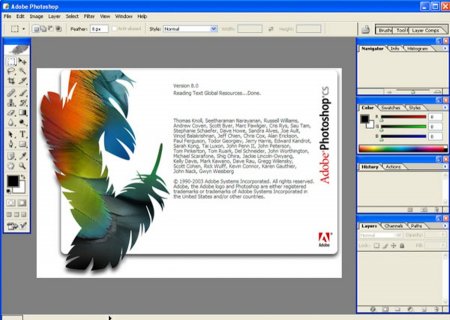Як завантажити шрифти «Фотошоп»? Доступні способи та поради
В сучасних реаліях майже кожному доводилося хоч раз мати справу з програмами, розрахованими на роботу з графікою. Напевно, багато користувалися не тільки можливостями ретушування і малювання в Adobe Photoshop, але і текстовими інструментами. А між тим, правильне поєднання тексту і красивої картинки дають якусь візуалізацію, якою активно користуються в рекламі. Правильне формування текстових символів разом з візуальними ефектами насичують зображення, і не перевантажують сенс написаного. Новачки, які починають освоювати додаток, замислюються, як завантажити шрифти «Фотошоп». Хоч всередині програми і є певний базовий набір шрифтів, все одно на практиці потрібні незвичайні і цікаві альтернативи, які будуть приваблювати читача.
Є можливість альтернативної установки файлу. Для цього необхідно правою кнопкою миші викликати діалогове вікно файлу і вибрати пункт «Встановити». При її натисканні шрифт потрапляє в системну папку до інших шрифтів.
Як завантажити шрифти «Фотошоп» – способи установки
Всі способи установки можна розділити на три категорії, кожна з яких має свої переваги і недоліки. Перший варіант установки зводиться до того, що шрифти для Фотошопу встановлюються в кореневу папку Fonts. Це зручно тим, що текст зберігається в реєстрі і його можна використовувати не тільки в Photoshop, але і в інших текстових і графічних редакторах, які здатні підтримати цей шрифт. Мінус цього способу – перевантаження реєстру шрифтів. Якщо раптом користувачеві захочеться додати велику кількість шрифтів на системний диск, то реєстр перевантажиться від кількості. Операційна система почне підвішувати і повільніше реагувати на запити. Відповідно, цей метод підійде для тих, хто хоче зробити шрифт як в «Фотошопі», так і в інших текстових/графічних редакторах. При цьому важливо не зловживати скачуванням нових доповнень. Другий спосіб полягає в тому, що файли зі шрифтами додаються відразу в Photoshop. Деякі вважають, що таким методом буде гальмуватися робота самої програми. У той же час робота самої операційної системи залишиться незмінною. Перш за тим, як завантажити шрифти «Фотошоп», необхідно розуміти, що не всі типи накреслень здатні підтримувати кирилицю. Для створення шрифтів найчастіше використовується латиниця. Третій спосіб допомагає вирішити проблему з використанням програм-помічників. Вони є менеджерами шрифтів і полегшують роботу з їх установкою, управлінням.Безпосередня установка
Давайте докладніше розглянемо перший випадок і з'ясуємо, як здійснюється установка шляхом відкриття самого файлу зі шрифтами. У вікні відкритого файлу знаходиться кнопка «Встановити» у верхній частині панелі. Після операції завантаження шрифт потрапляє в системну папку, де він буде доступний для всіх підтримують текстових і графічних програм. Спосіб є найпростішим рішенням для питання, як завантажити шрифти «Фотошоп».Є можливість альтернативної установки файлу. Для цього необхідно правою кнопкою миші викликати діалогове вікно файлу і вибрати пункт «Встановити». При її натисканні шрифт потрапляє в системну папку до інших шрифтів.
Самостійна установка в системну папку
Ще один приклад, що відноситься до першого випадку, але відрізняється від попередньої установки тим, що ми копіюємо файл зі шрифтом в системну папку Fonts. Перед тим, як завантажувати шрифти «Фотошоп» та інші текстові редактори, необхідно дізнатися розташування кореневої папки зі шрифтами. Через панель «Пуск» викликаємо пошуковик і вводимо в рядок назва системної папки Fonts. Потрібно бути уважним, щоб не переплутати з програмною (Adobe Photoshop) папку Fonts. Можна знайти папку з системними шрифтами через панель управління, яка також знаходиться в меню «Пуск». Потім необхідно вибрати розділ «Оформлення», а слідом пункт «Шрифти». Ця папка буде системною. Папку Fonts можливо знайти і безпосередньо. Необхідно лише пройти цей шлях: C:WindowsFonts Щоб встановити потрібний користувачеві шрифт, необхідно скопіювати або перемістити відповідний файл в цю папку.Додавання шрифтів Adobe Photoshop
Якщо ви зупинилися на тому методі, де файл зі шрифтом додають в «Фотошоп» напряму, то спочатку потрібно з'ясувати, яка папка відповідає за шрифти в програмі. За замовчуванням папка, де повинні зберігатися файли знаходиться в системній папці Adobe Photoshop. Встановлення шрифтів проводиться шляхом додавання файлів в цю папку. Після цього необхідно вийти з програми (якщо вона була включена) і заново увійти. Новий шрифт з'явиться в списку доступних шрифтів.Сторонні програми
Якщо користувач досить часто змінює шрифти в «Фотошопі», зручним сервісом для нього можуть послужити деякі програми-помічники. Вони здатні автоматично додавати, змінювати і деактивувати шрифти різних форматів. Це може виявитися корисним для тих, хто використовує кілька текстових редакторів. Додатки не створюють сильну навантаження на операційну систему і не впливають на роботу текстових та графічних редакторів. Нижче представлений перелік менеджер-програм: Adobe Type Manager – зручний додаток, яке володіє необхідним функціоналом для роботи з текстовими редакторами та шрифтами. Font Expert – одна з доступних і простих програм для використання.Цікаво по темі

Як завантажити текстуру в "Фотошоп"? Поради та рекомендації
Часто професійні користувачі Adobe Photoshop стикаються з проблемою нестачі будь-яких додаткових елементів. Ця проблема актуальна тим, що стандартний
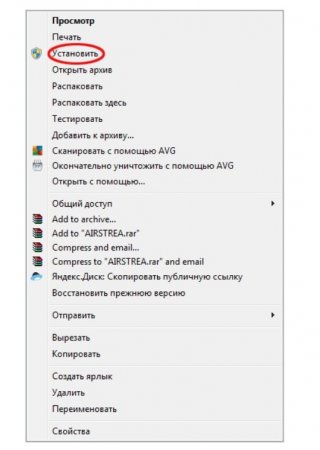
Як встановити шрифт в "Фотошопі" CS6: поради та рекомендації
Adobe Photoshop - популярний графічний редактор. Він дозволяє редагувати зображення і фотографії за допомогою різноманітних інструментів. Найчастіше
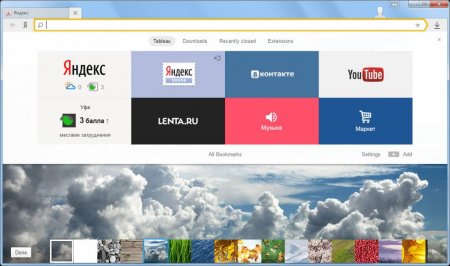
Докладно про те, як збільшити шрифт "Яндекс Браузері"
Багато людей користуються комп'ютерами, адже вони роблять нас ближчими з усім навколишнім світом, з далекими родичами теж, що дуже важливо літнім

Як додавати і як встановлювати шрифти "Фотошоп" CS6?
Створюючи і редагуючи в графічних редакторах зображення, іноді хочеться додати до них не просто підпис в соціальних мережах, а красиву напис поверх
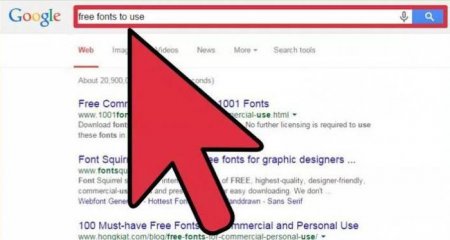
Інструкція, як встановити шрифт в "Ворд"
У цій статті ми поговоримо про те, як встановити шрифт в "Ворд". Розберемося, де необхідно завантажувати шрифти, куди розархівувати їх, які
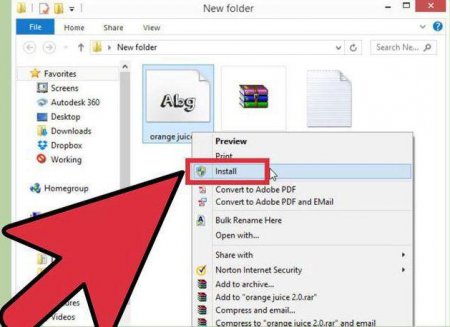
Як встановлювати шрифти "Фотошоп" CS6: поради та рекомендації
Photoshop - це популярна програма для роботи з графічними файлами. Роботі з нею навчають навіть у школах...